Pitanje
Problem: Kako popraviti grešku ActiveX 429 u sustavu Windows?
Radio sam s Excelom i on se srušio. Bio sam prisiljen zatvoriti program i dobio sam "Run-time error '429': ActiveX komponenta ne može stvoriti objekt.” pogreška. Mislio sam da je to jednokratni problem. Međutim, to se dogodilo još nekoliko puta. Nešto nije u redu s mojim računalom?
Riješen odgovor
ActiveX pogreška 429 pripada širokoj skupini pogrešaka tijekom izvođenja. Obično se događa korištenjem raznih programa Microsoft Officea, kao što su Word ili Excel, u sustavu Windows 10, 8 ili 7. Glavni razlozi zbog kojih se ova pogreška pokreće mogu biti:
- oštećeni unosi u registar;
- izbrisane datoteke operativnog sustava;
- nepotpuna instalacija programa;
- oštećene sistemske datoteke;
- oštećene programske datoteke;
- napad zlonamjernog softvera.
Ako se pojave neki od ovih problema, Windows zatvara trenutno pokrenuti program i isporučuje poruku o pogrešci koja kaže:
"Pogreška tijekom izvođenja '429': ActiveX komponenta ne može stvoriti objekt."
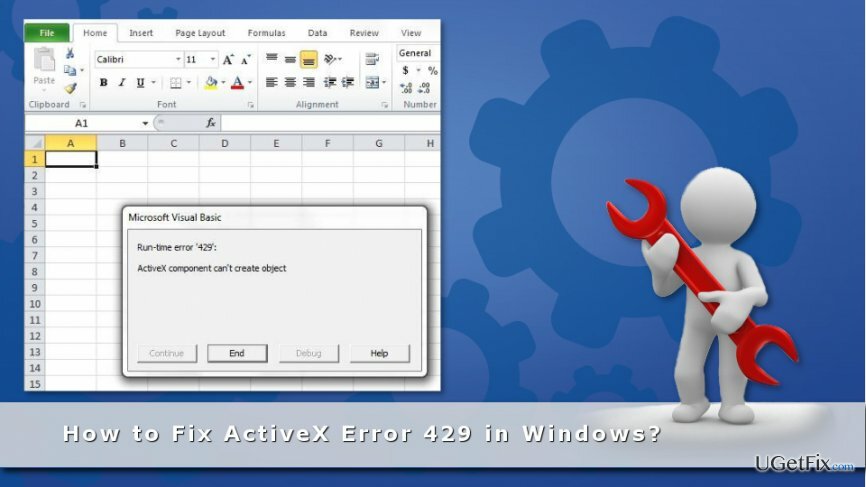
Za popravak oštećenog sustava morate kupiti licenciranu verziju Reimage Reimage.
Metode za ispravljanje ActiveX pogreške 429
Za popravak oštećenog sustava morate kupiti licenciranu verziju Reimage Reimage.
Mnogi različiti problemi mogu uzrokovati Active X Error 429, tako da postoji hrpa načina da to popravite.
Metoda 1. Skenirajte uređaj na zlonamjerni softver
Za popravak oštećenog sustava morate kupiti licenciranu verziju Reimage Reimage.
Različiti računalni virusi mogu oštetiti sistemske datoteke, oštetiti registar i uzrokovati druge probleme koji pokreću ovu poruku o pogrešci. Napad zlonamjernog softvera obično je praćen usporavanjem sustava i drugim porukama o pogrešci. Stoga, ako ste primijetili znakove napada, trebali biste skenirati uređaj renomiranim alatom za uklanjanje zlonamjernog softvera, kao npr. ReimageMac perilica za rublje X9
Metoda 2. Ponovno registrirajte program
Za popravak oštećenog sustava morate kupiti licenciranu verziju Reimage Reimage.
Ako ste naišli na pogrešku tijekom korištenja određenog programa, možda je to izvor problema. Stoga ga trebate ponovno registrirati slijedeći ove korake:
1. Prijavite se na Windows administratorski račun.
2. Otvorena Trčanje aplikacija pritiskom na Win tipka +R.
3. Upišite punu stazu programa (uključujući exe datoteku) u okvir za tekst, na primjer: C:\\Program Files \\ Mozilla Firefox \\ firefox.exe \\ regserver
4. Klik u redu.
Metoda 3. Ponovno registrirajte navedenu datoteku
Za popravak oštećenog sustava morate kupiti licenciranu verziju Reimage Reimage.
Active X Error 429 može se pojaviti zbog oštećene ili izbrisane datoteke. Ako poruka o pogrešci navodi da postoji problem s .ocx ili .dll datotekom, trebali biste je ponovno registrirati.
1. Otvorena Naredbeni redak:
Windows 10 i 8: Pritisnite Tipka Win + X -> izabrati Naredbeni redak (administrator) iz prikazanog padajućeg izbornika.
Windows 7: Otvorite Start -> Vrsta "cmd" u Windows okvir za pretraživanje -> odaberite potreban rezultat.
2. Kada ste u naredbenom retku, unesite naziv oštećene datoteke, na primjer, regsvr32 Filename.ocx ili regsvr32 Filename.dll.
3. Zamijenite naziv datoteke navedenim naslovom.
4. Kliknite na Povratni ključ za ponovnu registraciju datoteke.
Metoda 4. Pokrenite provjeru sistemskih datoteka
Za popravak oštećenog sustava morate kupiti licenciranu verziju Reimage Reimage.
Oštećene sistemske datoteke mogu biti razlog ActiveX pogreške 429. Da biste to popravili, morate pokrenuti System File Checker koji je ugrađena značajka u sustavu Windows.
1. Unesi "cmd" u Windows okvir za pretraživanje.
2. Desnom tipkom miša kliknite na Naredbeni redak i biraj Pokreni kao administrator opcija.
3. U naredbeni redak upišite sfc /scannow i kliknite na Povratni ključ.
4. Kada skeniranje završi, dobit ćete ovu poruku:
"Windows Resource Protection pronašao je oštećene datoteke i uspješno ih popravio."
5. Ponovno pokrenite računalo.
Od tada vas problem ActiveX 429 više ne bi trebao mučiti.
Automatski popravite svoje greške
Tim ugetfix.com pokušava dati sve od sebe kako bi pomogao korisnicima da pronađu najbolja rješenja za uklanjanje svojih pogrešaka. Ako se ne želite boriti s tehnikama ručnih popravaka, upotrijebite automatski softver. Svi preporučeni proizvodi testirani su i odobreni od strane naših stručnjaka. Alati koje možete koristiti za ispravljanje pogreške navedeni su u nastavku:
Ponuda
Učini to sada!
Preuzmite popravakSreća
Jamčiti
Učini to sada!
Preuzmite popravakSreća
Jamčiti
Ako niste uspjeli ispraviti pogrešku pomoću Reimagea, obratite se našem timu za podršku za pomoć. Molimo vas da nam kažete sve detalje za koje mislite da bismo trebali znati o vašem problemu.
Ovaj patentirani proces popravka koristi bazu podataka od 25 milijuna komponenti koje mogu zamijeniti bilo koju oštećenu ili nedostajuću datoteku na računalu korisnika.
Za popravak oštećenog sustava morate kupiti licenciranu verziju Reimage alat za uklanjanje zlonamjernog softvera.

VPN je ključan kada je u pitanju privatnost korisnika. Mrežne alate za praćenje kao što su kolačići ne mogu koristiti samo platforme društvenih medija i druge web stranice, već i vaš davatelj internetskih usluga i vlada. Čak i ako primijenite najsigurnije postavke putem web-preglednika, još uvijek možete biti praćeni putem aplikacija koje su povezane s internetom. Osim toga, preglednici usmjereni na privatnost kao što je Tor nisu optimalan izbor zbog smanjene brzine veze. Najbolje rješenje za vašu konačnu privatnost je Privatni pristup internetu – budite anonimni i sigurni na mreži.
Softver za oporavak podataka jedna je od opcija koja bi vam mogla pomoći oporaviti svoje datoteke. Nakon što izbrišete datoteku, ona ne nestaje u zraku – ostaje na vašem sustavu sve dok se na njoj ne upišu novi podaci. Data Recovery Pro je softver za oporavak koji traži radne kopije izbrisanih datoteka na vašem tvrdom disku. Korištenjem alata možete spriječiti gubitak vrijednih dokumenata, školskih radova, osobnih slika i drugih važnih datoteka.